Dell P2714H User Manual [in]
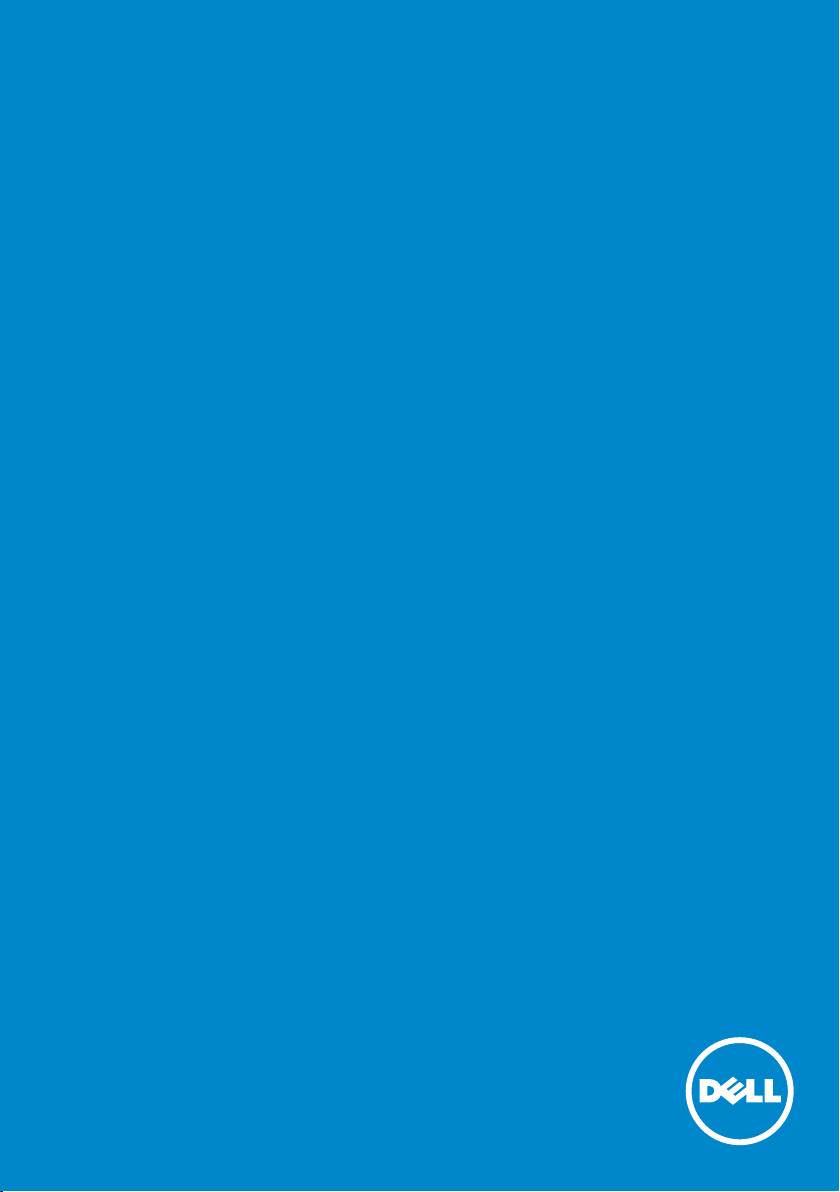
N. modello: P2714H
Guida all'uso
Dell P2714H
Modello di conformità: P2714Hc
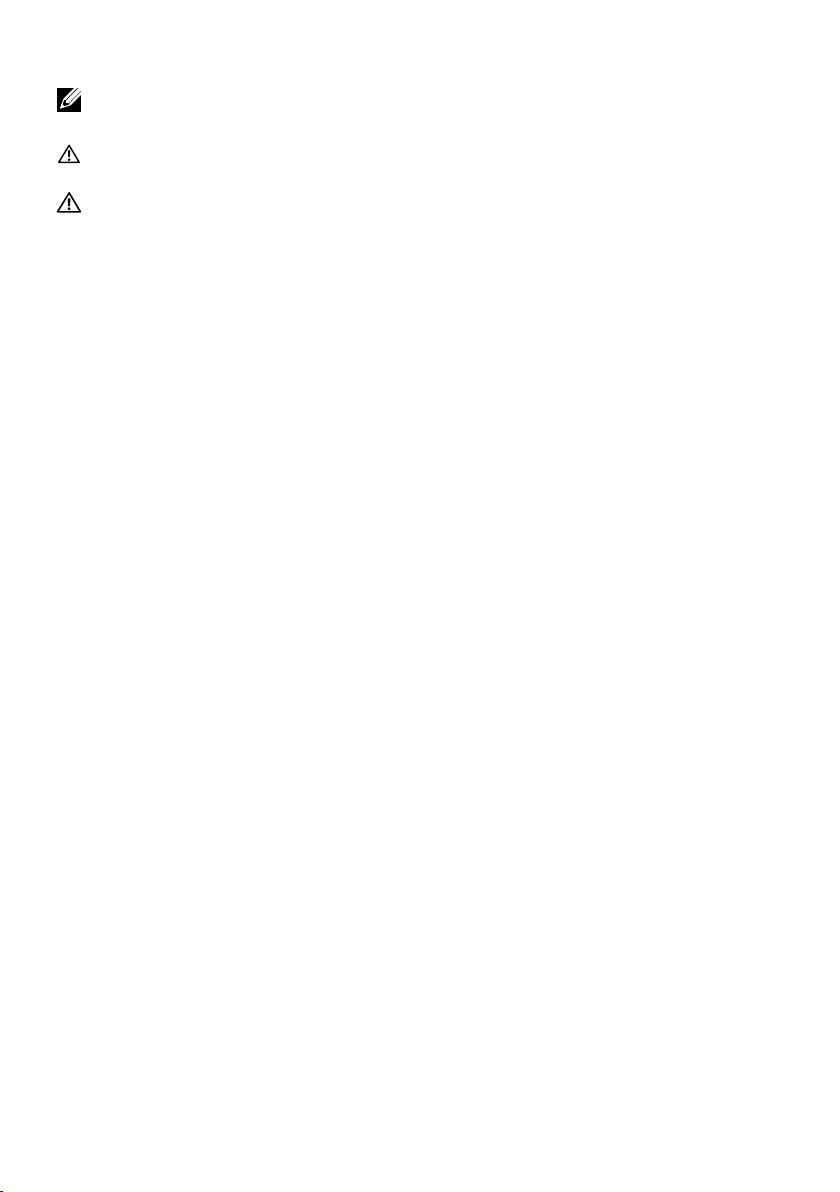
NOTA: Una NOTA segnala informazioni importanti che aiutano a
fare un migliore utilizzo del proprio monitor.
ATTENZIONE: La dicitura ATTENZIONE indica potenziali danni
all'hardware o la perdita dei dati se non si osservano le istruzioni.
AVVISO: La dicitura AVVISO indica potenziali danni materiali, lesioni
personali o morte.
© 2015–2016 Dell Inc. Tutti i diritti riservati.
Le informazioni di questo documento sono soggette a cambiamenti
senza preavviso. È severamente vietata la riproduzione di questi contenuti,
con qualsiasi strumento, senza l'autorizzazione scritta di Dell Inc.
Marchi usati in questo documento: Dell e il logo DELL sono marchi
di Dell Inc. Microsoft e Windows sono marchi o marchi registrati di
Microsoft Corporation negli Stati Uniti e/o in altri paesi.
Altri marchi di fabbrica e nomi commerciali possono essere utilizzati in
questo documento in riferimento alle aziende che rivendicano il marchio
e alle denominazioni commerciali o in riferimento ai prodotti stessi. Dell
Inc. nega ogni interesse di proprietà in marchi e nomi diversi dal proprio.
2016 – 07 Rev. A06
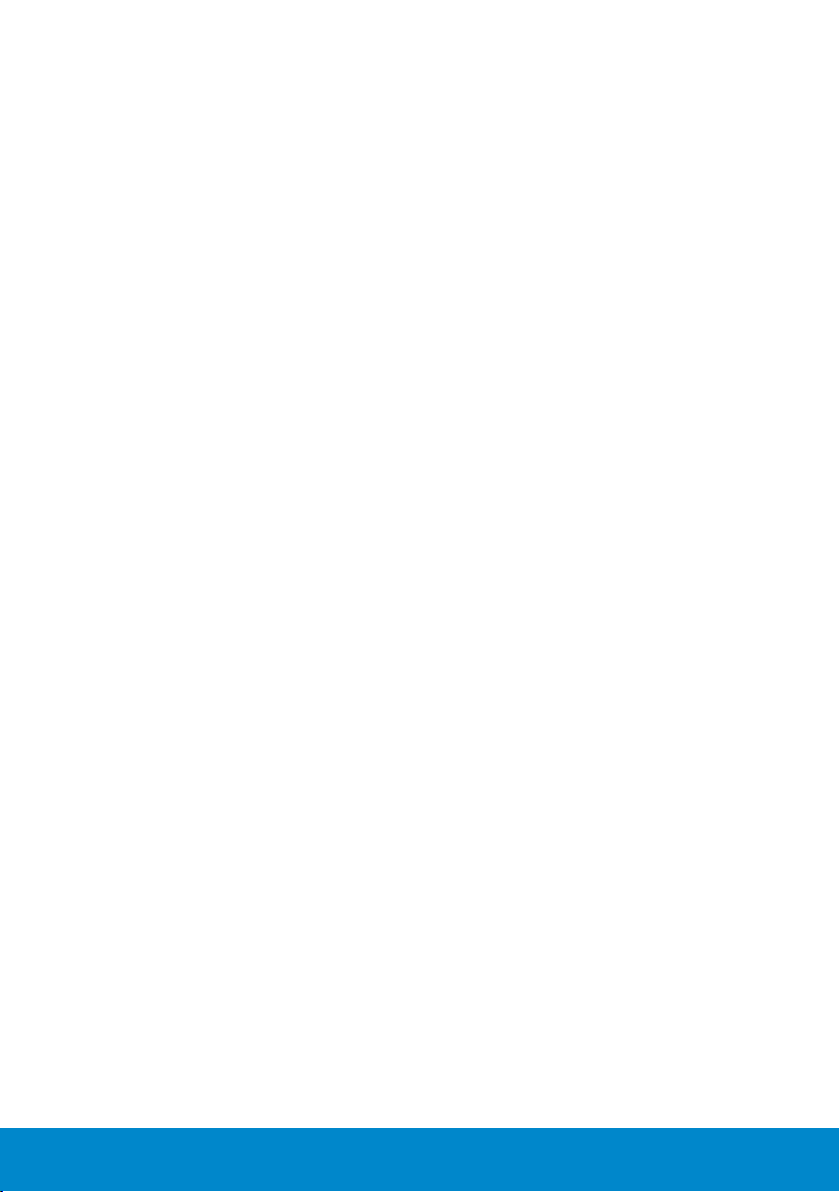
Indice
Guida all'uso di Dell Display Manager..............6
Descrizione . . . . . . . . . . . . . . . . . . . . . . . . . . . . 6
Uso della finestra di dialogo Quick Settings (Impostazioni
rapide). . . . . . . . . . . . . . . . . . . . . . . . . . . . . . . . 6
Impostazione delle funzioni standard di visualizzazione . 7
Assegnazione delle modalità preimpostate alle applicazioni
7
Applicazione delle funzioni di risparmio energetico . . . 9
Informazioni sul Monitor........................10
Contenuti della confezione . . . . . . . . . . . . . . . . . 10
Caratteristiche del prodotto . . . . . . . . . . . . . . . . . .11
Identificazione delle parti e dei controlli . . . . . . . . . . 12
Specifiche del monitor. . . . . . . . . . . . . . . . . . . . . 14
Modalità di risparmio energetico . . . . . . . . . . . . . . . . . . . . 14
Assegnazione dei pin . . . . . . . . . . . . . . . . . . . . . . . . . . . 16
Capacità Plug and Play. . . . . . . . . . . . . . . . . . . . . 20
Specifiche del monitor a pannello piatto . . . . . . . . . . . . . . . 20
Specifiche di risoluzione . . . . . . . . . . . . . . . . . . . . . . . . . 21
Modalità video supportate . . . . . . . . . . . . . . . . . . . . . . . . 21
Specifiche elettriche . . . . . . . . . . . . . . . . . . . . . . . . . . . 21
Modalità di visualizzazione preimpostate. . . . . . . . . . . . . . . 22
Caratteristiche fisiche . . . . . . . . . . . . . . . . . . . . . . . . . . 22
Caratteristiche ambientali . . . . . . . . . . . . . . . . . . . . . . . . 24
Qualità monitor LCD e Pixel Policy . . . . . . . . . . . . . 24
3
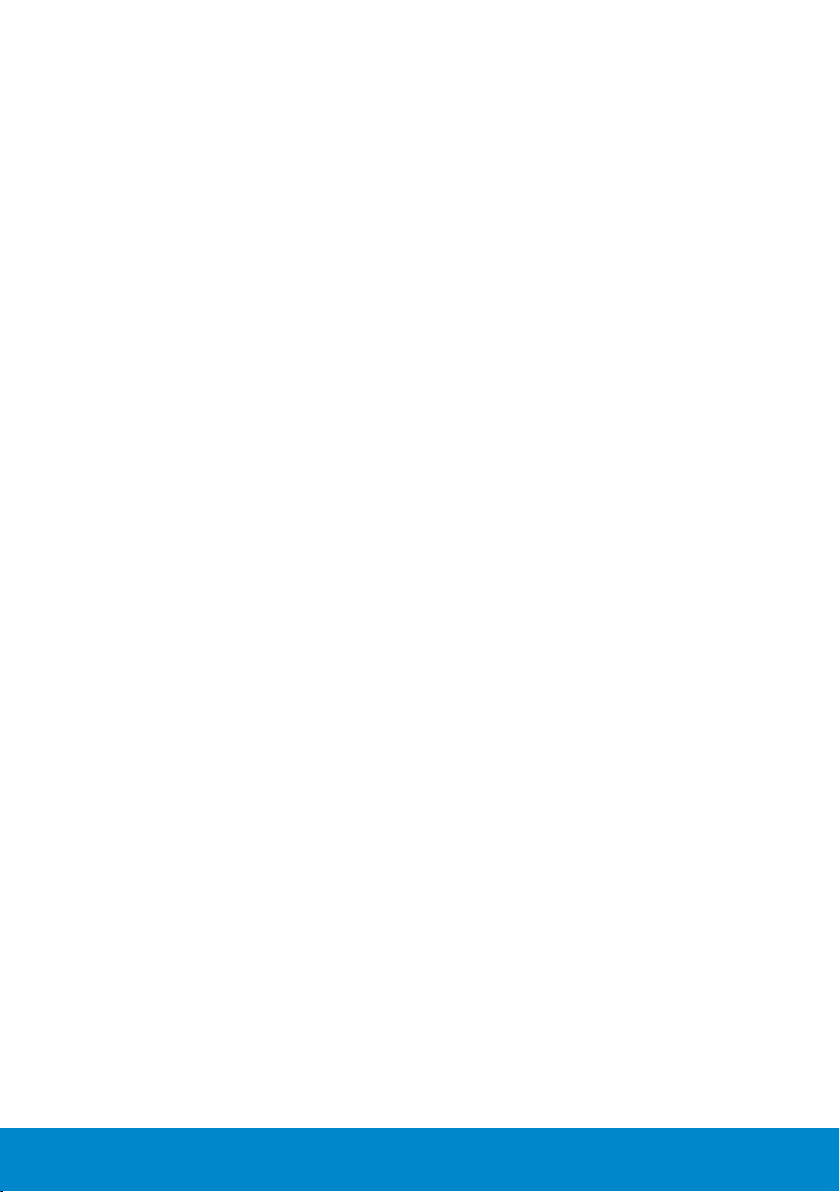
Linee guida per la manutenzione . . . . . . . . . . . . . . 25
Cura del monitor . . . . . . . . . . . . . . . . . . . . . . . . . . . . . 25
Installazione del monitor........................26
Attaccare il monitor . . . . . . . . . . . . . . . . . . . . . . 26
Collegamento del monitor . . . . . . . . . . . . . . . . . . 27
Collegamento del cavo VGA di colore blu . . . . . . . . . . . . . . 27
Collegamento usando il cavo DVI . . . . . . . . . . . . . . . . . . . 27
Collegamento usando il cavo DP nero. . . . . . . . . . . . . . . . . 28
Collegamento usando il cavo USB . . . . . . . . . . . . . . . . . . . 28
Rimozione del supporto del monitor . . . . . . . . . . . . 29
Installare la copertura cavi . . . . . . . . . . . . . . . . . . 29
Montaggio a parete (optional) . . . . . . . . . . . . . . . . 30
Funzionamento del monitor..................... 31
Accensione del monitor . . . . . . . . . . . . . . . . . . . . 31
Uso dei controlli del pannello frontale . . . . . . . . . . . 31
Tasti del pannello frontale . . . . . . . . . . . . . . . . . . . . . . . . 32
Uso del menu OSD (On-Screen Display) . . . . . . . . . . 32
Accesso al sistema di menu . . . . . . . . . . . . . . . . . . . . . . . 32
Messaggi d'avviso OSD. . . . . . . . . . . . . . . . . . . . . 46
Impostazione della risoluzione massima . . . . . . . . . . 49
Uso della funzione di inclinazione, rotazione (sinistra-
destra) e di estensione verticale . . . . . . . . . . . . . . . 50
Ruotare il monitor . . . . . . . . . . . . . . . . . . . . . . . 51
Risoluzione dei problemi........................52
Diagnostica . . . . . . . . . . . . . . . . . . . . . . . . . . . 52
Diagnostica integrata . . . . . . . . . . . . . . . . . . . . . 53
Problemi specifici del prodotto . . . . . . . . . . . . . . . 58
4
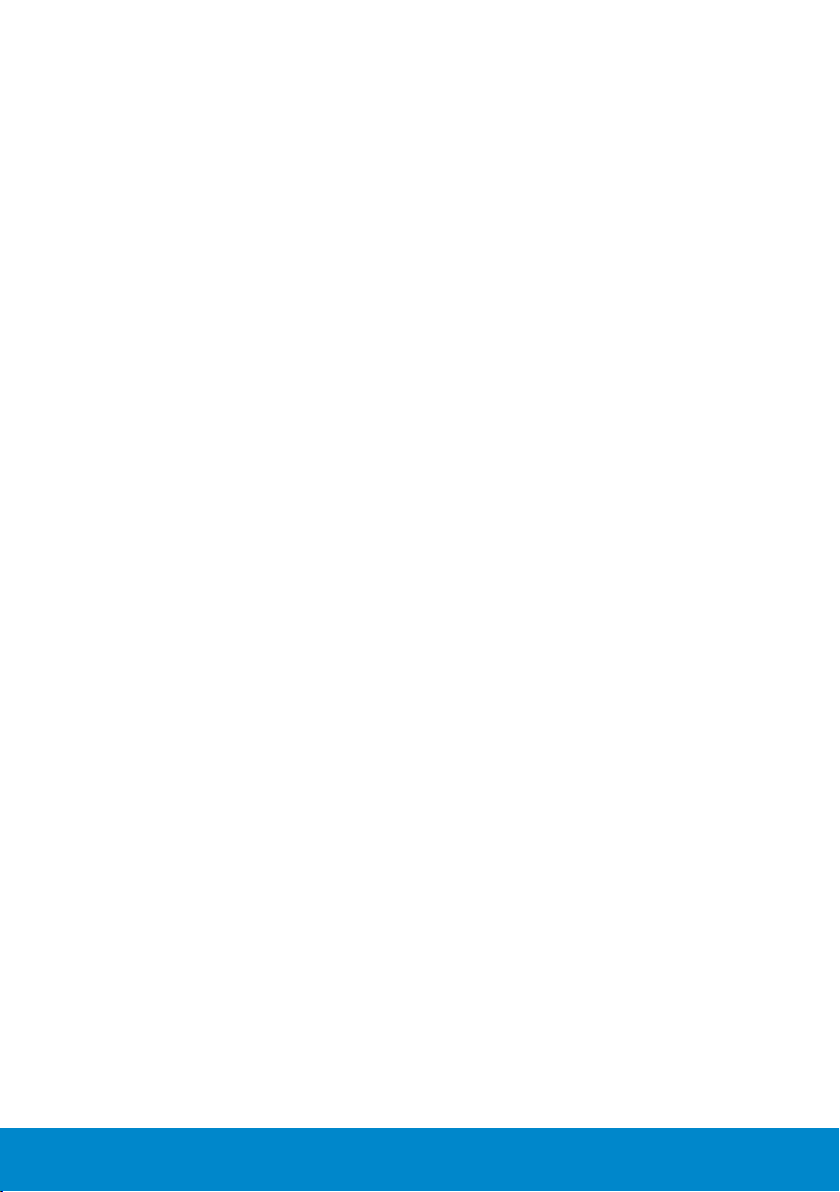
Appendice .....................................59
Dichiarazione FCC (solo Stati Uniti) ed altre informazioni
sulle normative . . . . . . . . . . . . . . . . . . . . . . . . . 59
Contattare Dell . . . . . . . . . . . . . . . . . . . . . . . . . 59
Installazione del monitor........................60
Impostazione della risoluzione dello schermo su 1920 x
1080 (max) . . . . . . . . . . . . . . . . . . . . . . . . . . . . 60
Se si dispone di un PC o notebook Dell con accesso ad
Internet . . . . . . . . . . . . . . . . . . . . . . . . . . . . . . 61
Se non si dispone di PC, notebook o scheda video Dell . 61
Procedure per l'installazione di doppio monitor in
Windows Vista, Windows 7, Windows 8/Windows 8.1 o
Windows 10 . . . . . . . . . . . . . . . . . . . . . . . . . . . 63
Per Windows Vista. . . . . . . . . . . . . . . . . . . . . . . . . . . . . 63
Per Windows 7 . . . . . . . . . . . . . . . . . . . . . . . . . . . . . . . 65
Per Windows 8/Windows 8.1 . . . . . . . . . . . . . . . . . . . . . . 67
Per Windows 10 . . . . . . . . . . . . . . . . . . . . . . . . . . . . . . 77
5
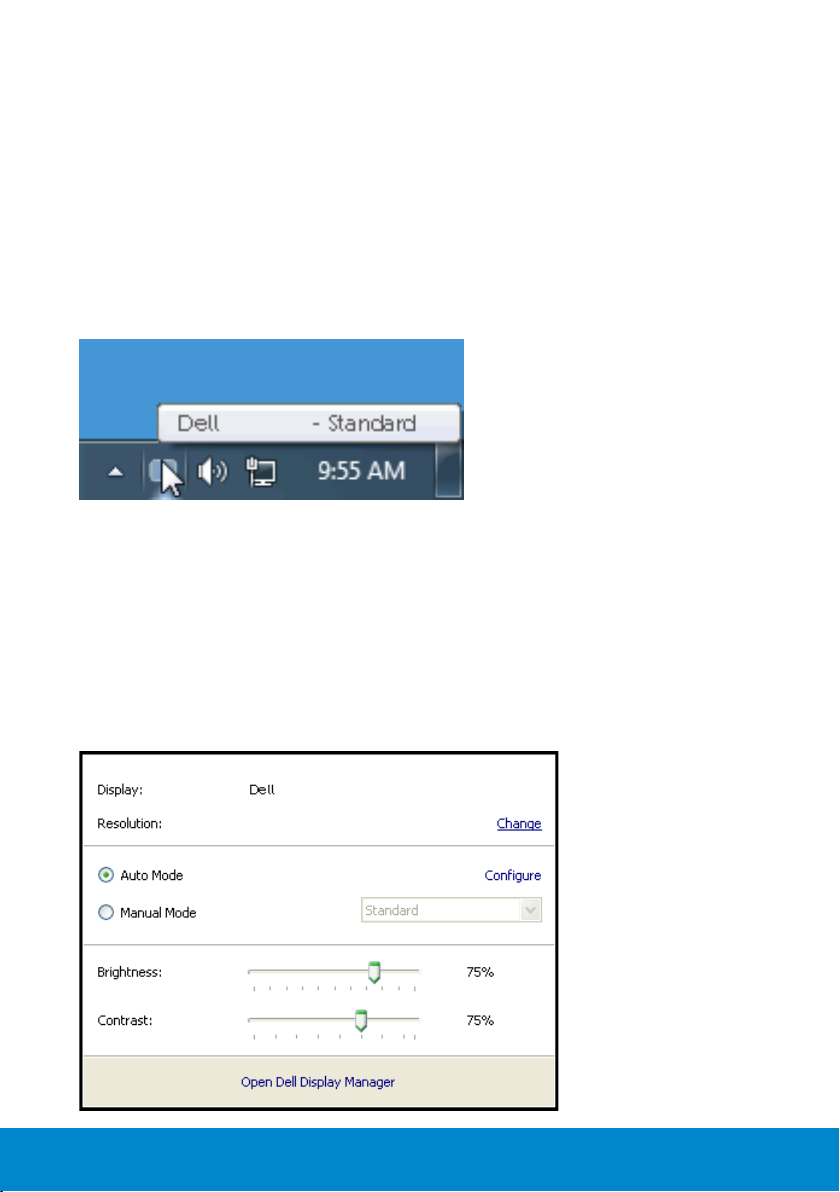
Guida all'uso di Dell Display Manager
Descrizione
Dell Display Manager è un'applicazione Windows usata per gestire un
monitor o un gruppo di monitor. Su modelli selezionati Dell, permette
la regolazione manuale dell'immagine visualizzata, l'assegnazione delle
impostazioni automatiche, il risparmio energetico, la rotazione delle
immagini ed altre funzioni. Una volta installato, Dell Display Manager si
esegue ogni volta che si avvia il sistema e presenta un'icona nella barra
di notifica. Le informazioni sui monitor collegati al sistema sono sempre
disponibili quando si passa sopra l'icona nella barra di notifica.
P2714H
Uso della finestra di dialogo Quick Settings (Impostazioni rapide)
Facendo clic sull’icona di Dell Display Manager nella barra delle
applicazioni si apre la finestra di dialogo Quick Settings (Impostazioni
rapide). Quando al sistema è collegato più di un modello Dell supportato,
può essere selezionato un monitor specifico di destinazione usando il
menu fornito. La finestra di dialogo Quick Settings (Impostazioni rapide)
permette la comoda regolazione dei valori di Brightness (Luminosità) e
Contrast (Contrasto) del monitor; è possibile selezionare manualmente le
modalità preimpostate o impostarle su Auto Mode (Modalità Automatica);
la risoluzione del sistema può essere modificata.
P2714H
1920x1080
6 Guida all'uso di Dell Display Manager
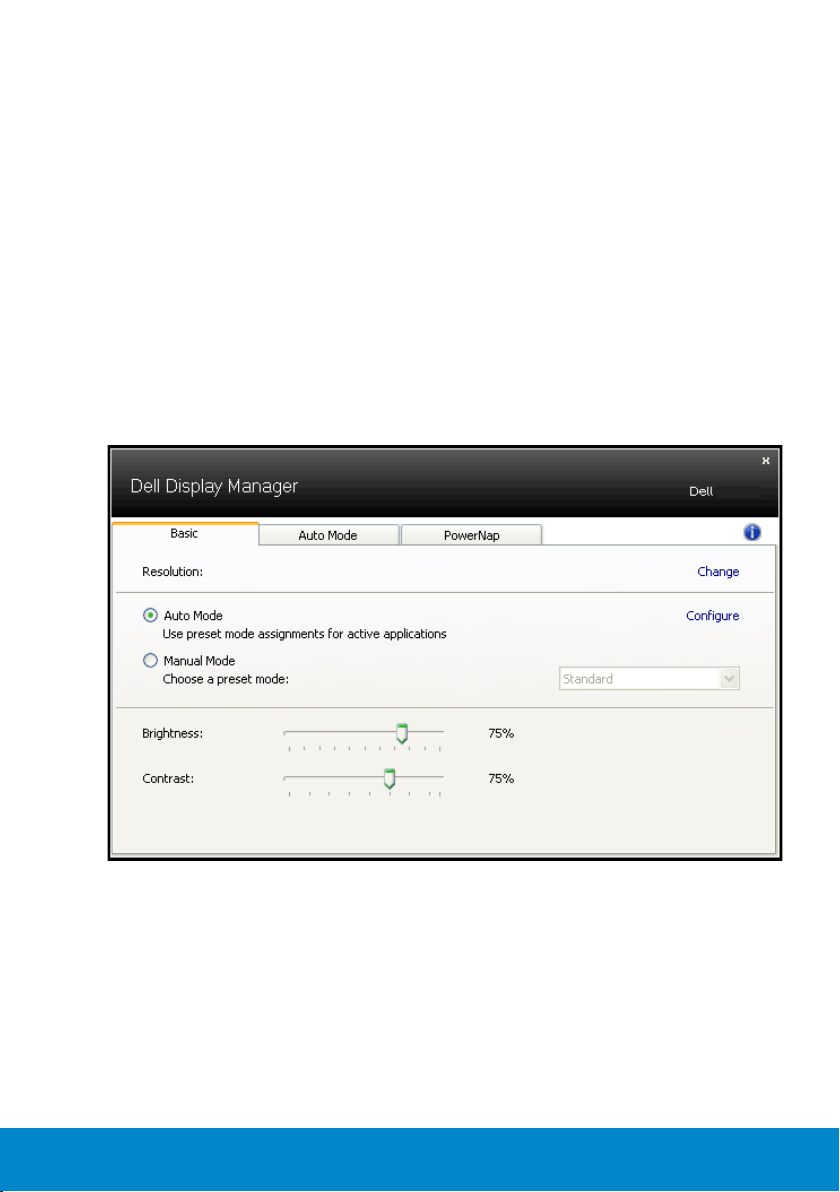
La finestra di dialogo Quick Settings (Impostazioni rapide) fornisce anche
l'accesso all'interfaccia avanzata di Dell Display Manager, che è usata per
regolare le funzioni di Basic (Standard), configurare Auto Mode (Modalità
Automatica) ed accedere ad altre funzioni.
Impostazione delle funzioni standard di visualizzazione
È possibile applicare manualmente una modalità preimpostata per il
monitor selezionato usando la scheda Basic (Standard). In alternativa,
può essere attivato Auto Mode (Modalità Automatica). Auto Mode
(Modalità Automatica) consente di applicare automaticamente le modalità
preimpostate pre-assegnate quando determinate applicazioni sono attive
sul monitor. Un messaggio su schermo visualizza temporaneamente la
modalità preimpostata attuale ogni volta che la modalità cambia.
Anche i valori di Brightness (Luminosità) e Contrast (Contrasto) selezionati
del monitor possono essere regolati direttamente dalla scheda Basic
(Standard).
P2714H
1920x1080
Assegnazione delle modalità preimpostate alle applicazioni
La scheda Auto Mode (Modalità Automatica) consente di associare
una modalità preimpostata ad un'applicazione specifica ed applicarla
automaticamente. Quando si attiva Auto Mode (Modalità Automatica),
Dell Display Manager passa automaticamente alla modalità preimpostata
corrispondente quando si attiva l'applicazione associata. La modalità
preimpostata assegnata ad una particolare applicazione può essere la stessa
su ciascun monitor collegato oppure può variare da un monitor all'altro.
Guida all'uso di Dell Display Manager 7
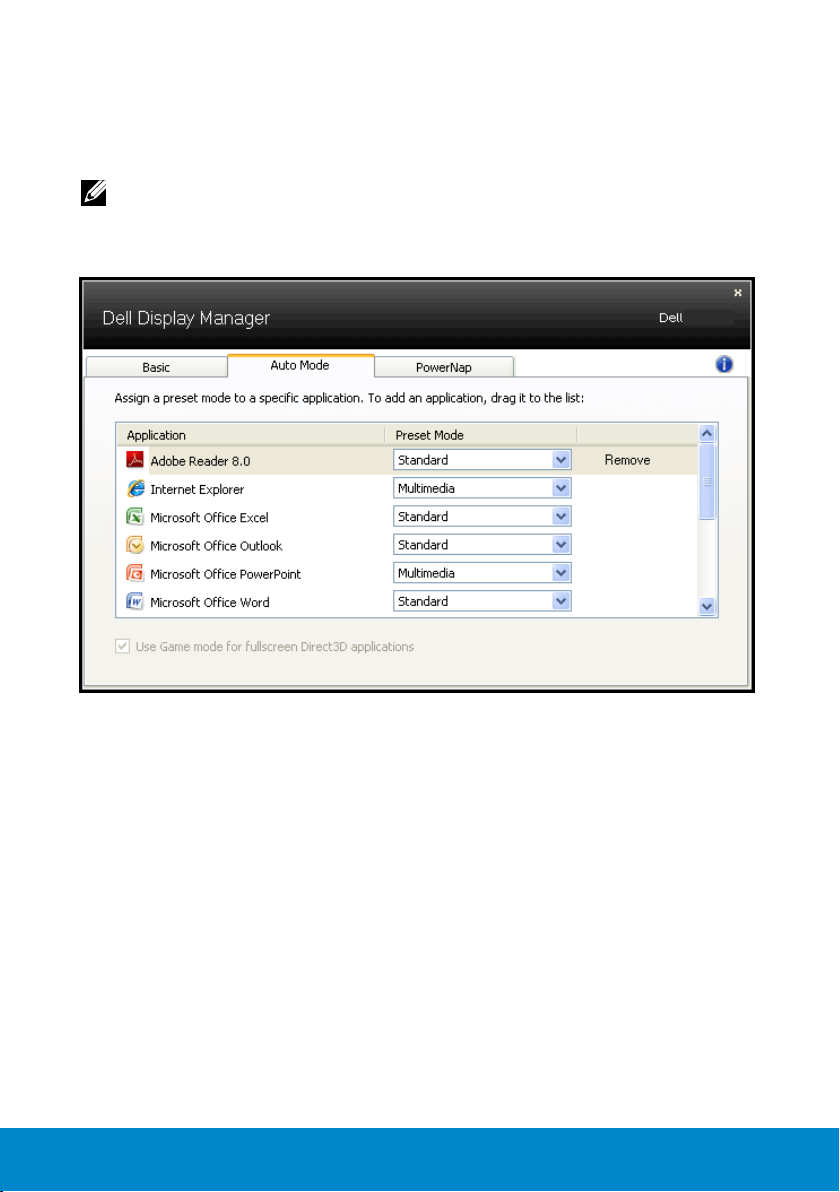
Dell Display Manager è pre-configurato per molte applicazioni comuni.
Per aggiungere una nuova applicazione all'elenco assegnazioni, trascinare
l'applicazione dal desktop, dal menu Start di Windows o altro sull'elenco
attuale.
NOTA: Le assegnazioni Preset Mode (Modalità Preimpostata) destinate
a file batch, script e caricatori, nonché a file non eseguibili come
gli archivi zip o i file compressi non sono supportate e non saranno
ecaci.
P2714H
8 Guida all'uso di Dell Display Manager
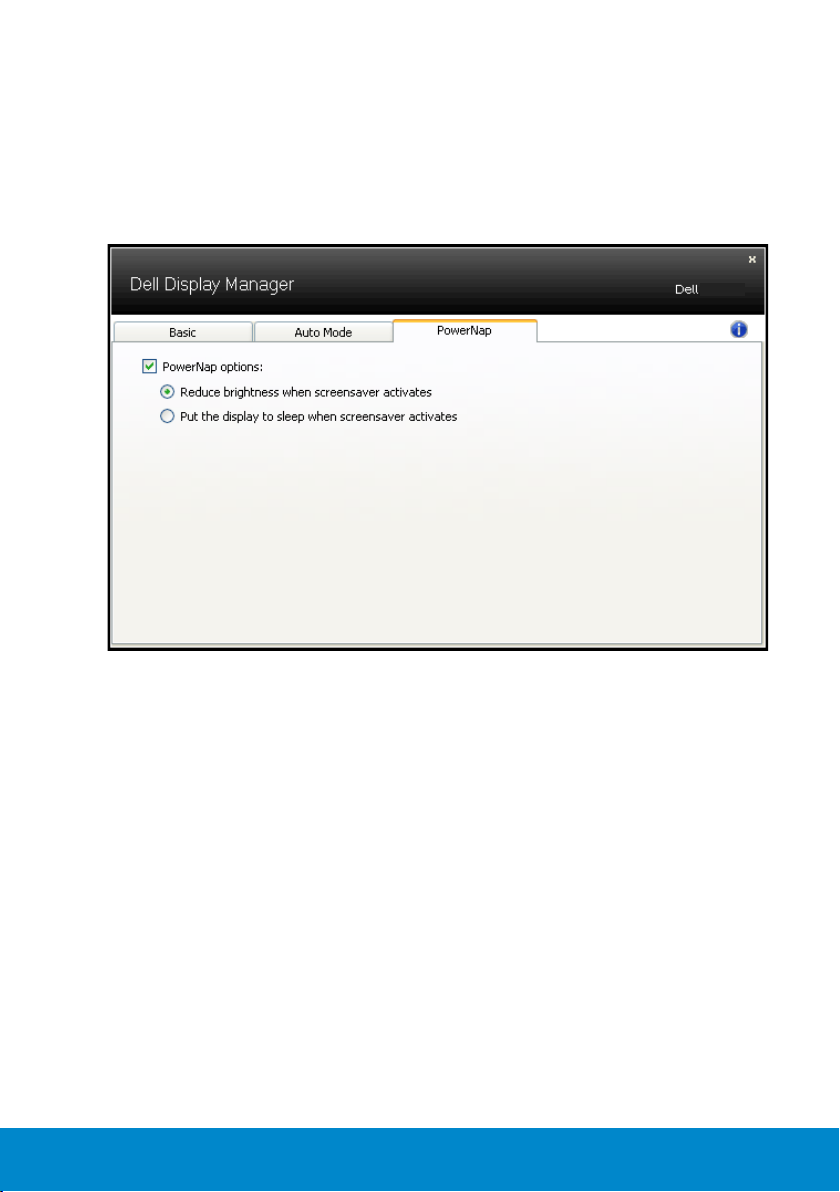
Applicazione delle funzioni di risparmio energetico
Sul modelli Dell supportati, sarà disponibile la scheda PowerNap
che fornisce le opzioni di risparmio energetico. Quando si attiva lo
screensaver, la luminosità del monitor può essere automaticamente
impostata al livello minimo oppure il monitor entra in sospensione per
ottenere un ulteriore risparmio energetico.
P2714H
Guida all'uso di Dell Display Manager 9
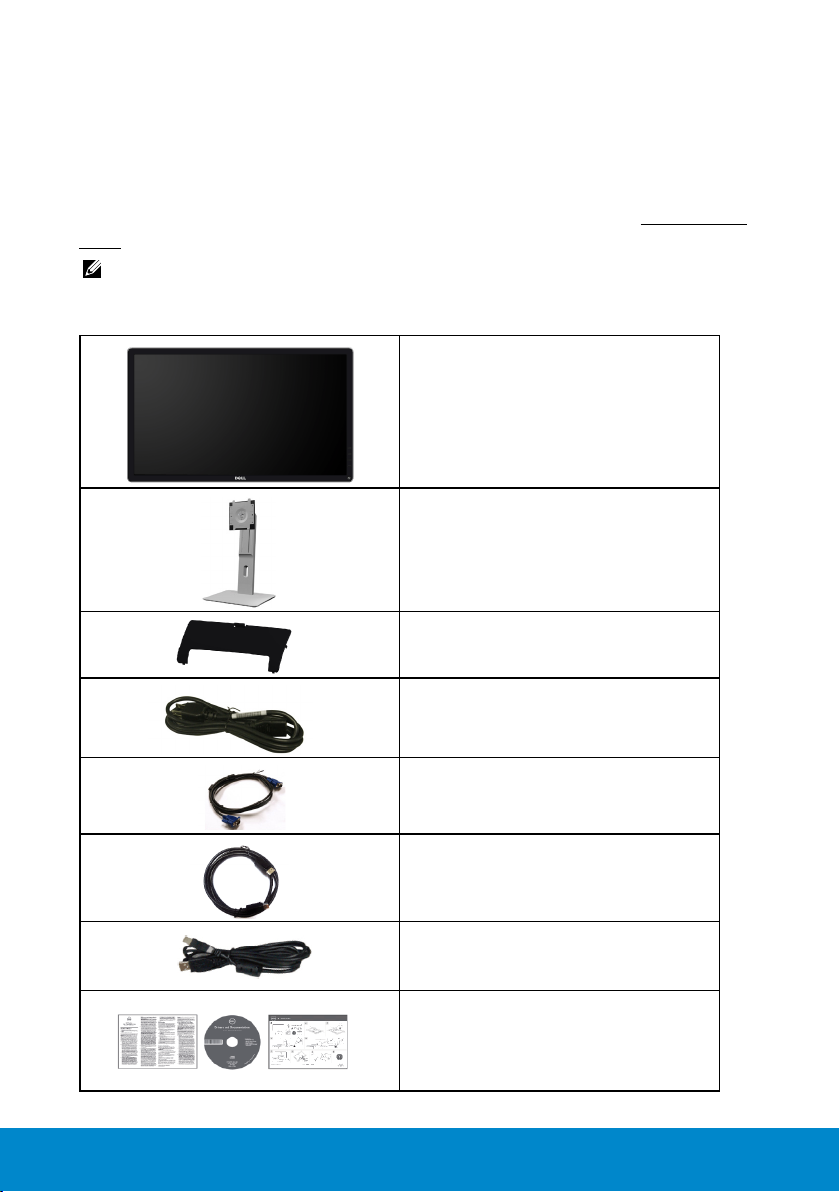
Informazioni sul Monitor
Contenuti della confezione
Il monitor è inviato con tutti gli elementi mostrati di seguito. Assicurarsi
di avere ricevuto tutti i componenti e mettersi in contato con Contattare
Dell se manca qualcosa.
NOTA: Alcuni elementi potrebbero essere accessori optional e
potrebbero non essere inviati insieme al monitor. Alcune funzioni o
supporti potrebbero non essere disponibili in alcuni paesi.
•Monitor
•Supporto del monitor
•Copertura cavi
10 Informazioni sul Monitor
•Cavo d’alimentazione (varia in base
ai paesi)
•Cavo VGA
•Cavo DP
•Cavo USB upstream (abilita le porte
USB del monitor)
•Supporto driver e documentazione
•Guida introduttiva
•Guida informativa del prodotto
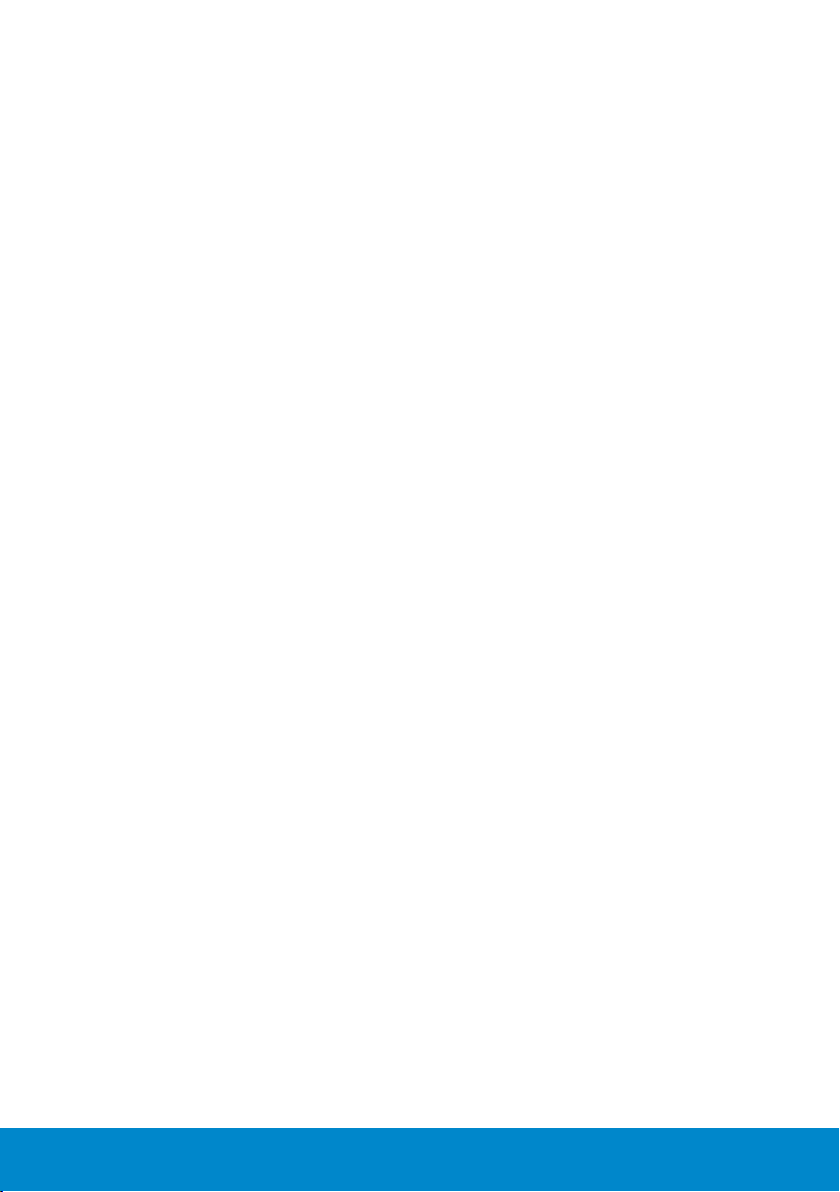
Caratteristiche del prodotto
Il monitor a schermo piatto Dell P2714H è dotato di schermo LCD
(Liquid Crystal Display) a matrice attiva, TFT (Thin-Film Transistor). Le
caratteristiche del monitor includono:
• P2714H: Area visibile (diagonale) 68,6 cm (27,0 pollici),
risoluzione 1920 x 1080, più supporto schermo intero per risoluzioni
inferiori.
• Illuminazione a LED.
• Capacità d'inclinazione, rotazione, estensione verticale e regolamento
rotazione.
• Base rimovibile e fori di montaggio VESA 100 mm che consentono la
flessibilità nelle soluzioni di montaggio.
• Capacità Plug and Play, se supportata dal sistema.
• Menu di regolazione OSD per una facile impostazione ed
ottimizzazione dello schermo.
• Supporto software e documentazione che include un file informativo
(INF), il file ICM (Image Color Matching) e la documentazione del
prodotto.
• Software Dell Display Manager (nel CD fornito in dotazione al
monitor).
• Alloggio antifurto.
• Fermo del supporto
• Capacità Gestione risorse.
• CECP.
• Conformità RoHS.
• Schermo certificato TCO.
• Senza BFR/CFR/PVC (senza alogeni) escluso il cavo esterno.
• Vetro senza arsenico e mercurio, solo per il pannello.
• Elevato rapporto di contrasto dinamico (2.000.000:1).
• 0,3 W di potenza di standby quando è in modalità di sospensione.
Informazioni sul Monitor 11
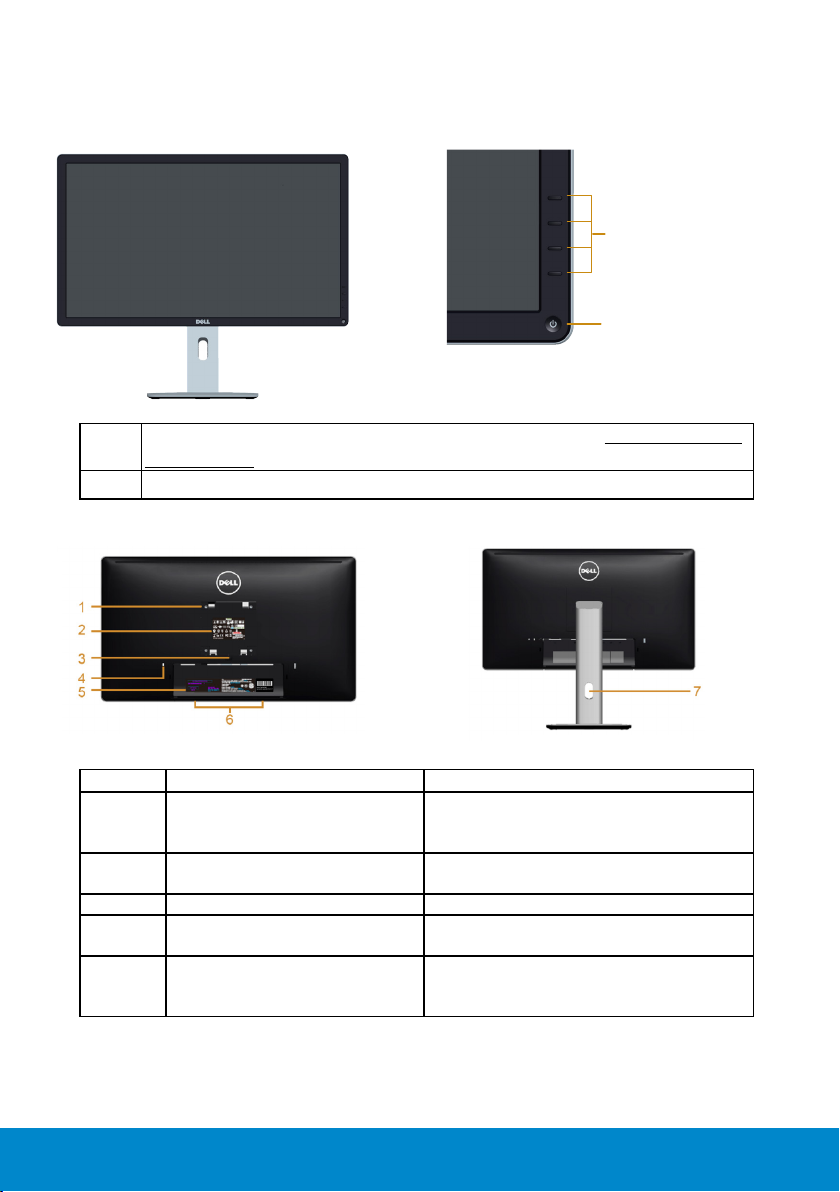
Identificazione delle parti e dei controlli
Veduta posteriore con supporto del monitor
Veduta frontale
1
2
Controlli del pannello frontale
1. Tasti funzione (per altre informazioni, fare riferimento a Funzionamento
del monitor)
2 Tasto accensione/spegnimento (con indicatore LED)
Veduta posteriore
Etichetta
Descrizione Uso
1 Fori di montaggio VESA (100
mm x 100 mm – dietro la
copertura VESA attaccata)
2 Etichetta di conformità Elenca le approvazioni delle autorità di
3 Tasto di sblocco del supporto Per rimuovere il supporto dal monitor.
4 Alloggio antifurto Protegge il monitor con serratura di
5 Etichetta con codice a barre
del numero di serie
12 Informazioni sul Monitor
Installare il monitor alla parete
utilizzando un apposito kit compatibile
VESA (100 mm x 100 mm).
regolamentazione.
sicurezza.
Fare riferimento a questa etichetta
quando ci si mette in contatto con il
Supporto tecnico Dell.
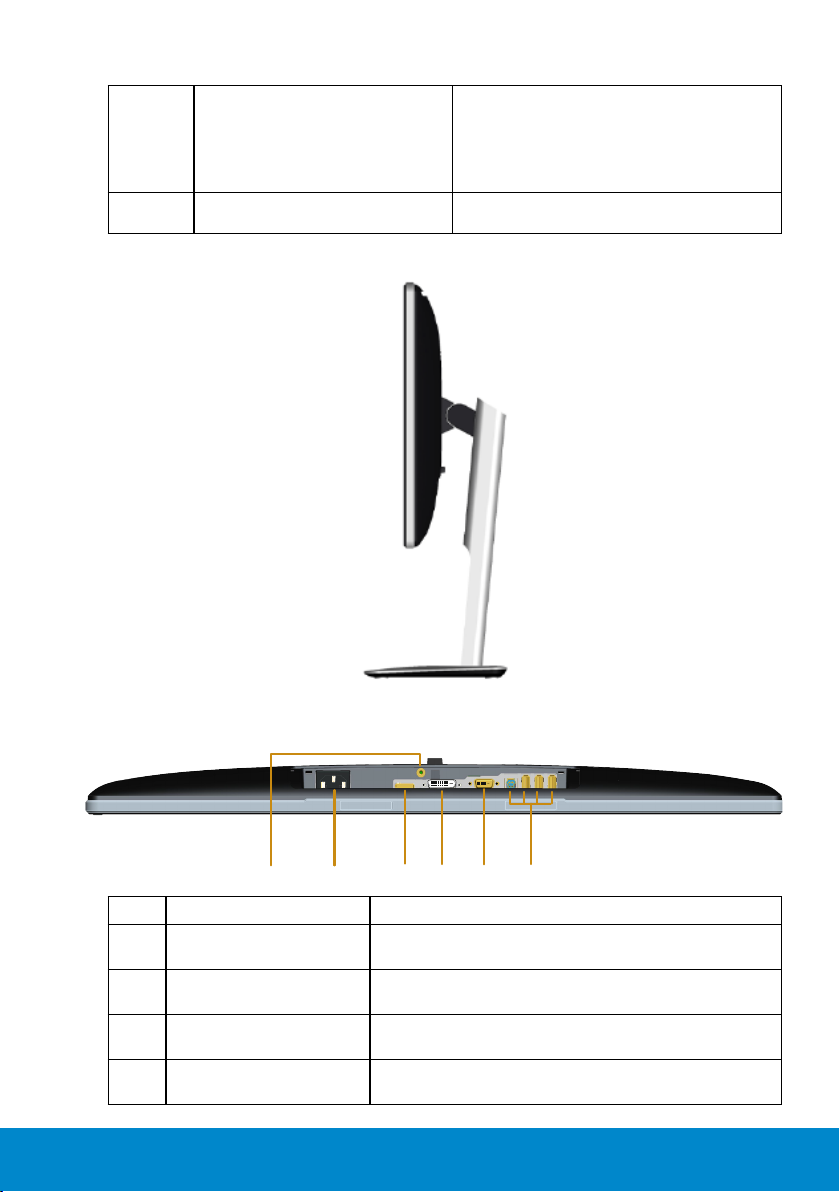
6 Alloggi d’installazione
1 2 34 56
Soundbar Dell
7 Alloggio per la gestione dei
cavi
Veduta laterale
Permettono di attaccare la Soundbar
Dell optional.
NOTA: rimuovere la striscia di plastica
che copre le fessure di montaggio
prima di collegare la soundbar Dell.
Permette di organizzare i cavi facendoli
passare attraverso il foro.
Lato sinistro
Veduta inferiore
Etichetta
Descrizione Uso
1 Connettore di
alimentazione CA
2 Connettore DVI Per collegare il computer al monitor usando il
3 Connettore VGA Per collegare il computer al monitor usando il
4 Connettore DP Per collegare il computer al monitor usando un
Per collegare il cavo di alimentazione del
monitor.
cavo DVI.
cavo VGA.
cavo DP.
Informazioni sul Monitor 13
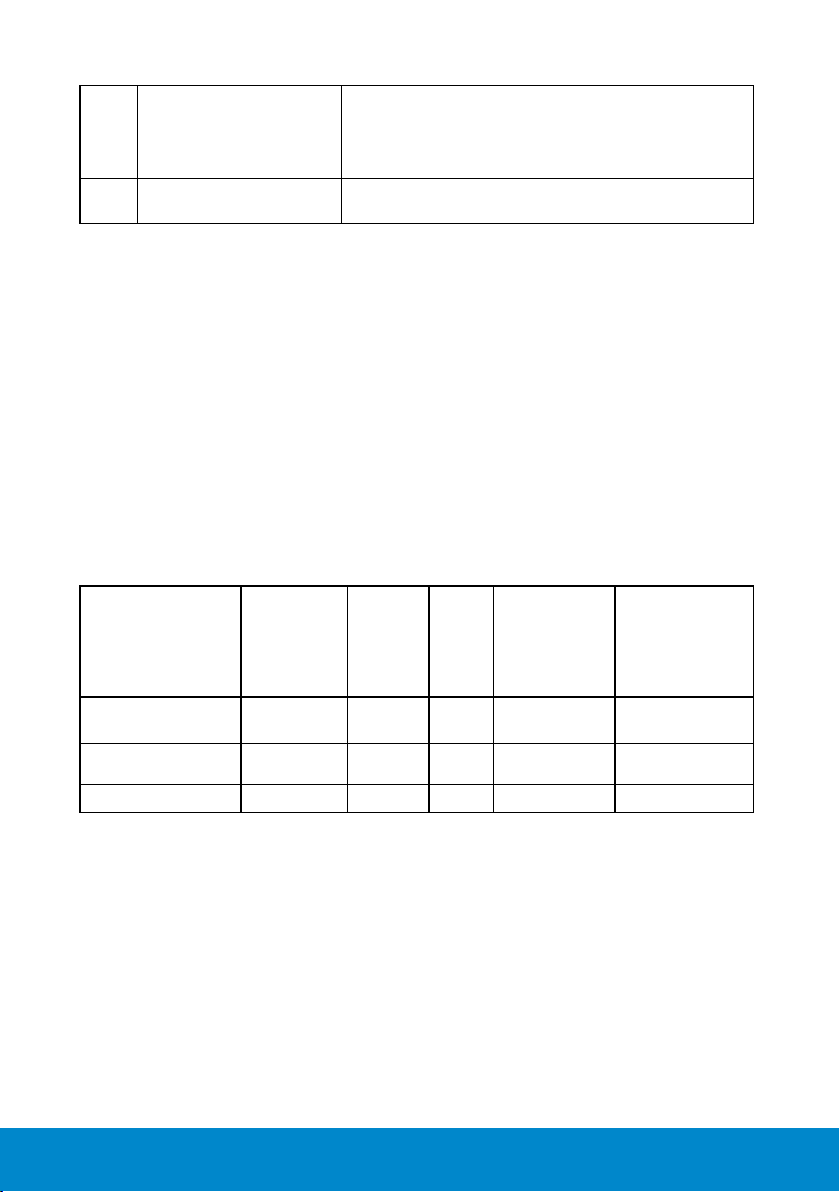
5 Connettore USB
(x3 downstream,
x1 upstream)
6 Funzione di blocco del
supporto
Collegare al computer il cavo USB fornito in
dotazione al monitor. Una volta collegato il
cavo, si possono usare i connettori USB sul lato
posteriore e sulla parte inferiore del monitor.
Per bloccare il supporto al monitor usando una
vite M3 x 6mm (vite non inclusa).
Specifiche del monitor
Le seguenti sezioni forniscono informazioni sulle varie modalità di risparmio
energetico e sull'assegnazione dei pin dei vari connettori del monitor.
Modalità di risparmio energetico
Se il PC è dotato di scheda video o software conforme agli standard DPM
VESA, il monitor può ridurre automaticamente il suo consumo energetico
quando non è in uso. Questa funzione è conosciuta anche come modalità
Power Save (Risparmio energetico). Quando il computer rileva l'input dalla
tastiera, dal mouse o altri dispositivi, il monitor riprende automaticamente
il funzionamento. La seguente tabella mostra il consumo energetico e le
segnalazioni di questa funzione automatica di risparmio energetico:
Sincroniz-
Modalità VESA
zazione
orizzon-
tale
Funzionamento
normale
Modalità Activeo (Disattivazione)
Spegnimento - - Spento Meno di 0,3 W *
Attiva Attiva Attiva Bianco 43 W (max) **
Inattiva Inattiva Vuoto Bianco lam-
Sincro-
nizza-
zione
verti-
cale
Video
Indicatore
di alimenta-
zione
peggiante
Consumo
energetico
22 W (tipico)
Meno di 0,3 W
Il menu OSD funziona solo in modalità di funzionamento normale . Quando
in modalità Active-off (Disattivazione) è premuto un tasto qualsiasi, tranne il
tasto di alimentazione, vengono visualizzati i seguenti messaggi:
14 Informazioni sul Monitor
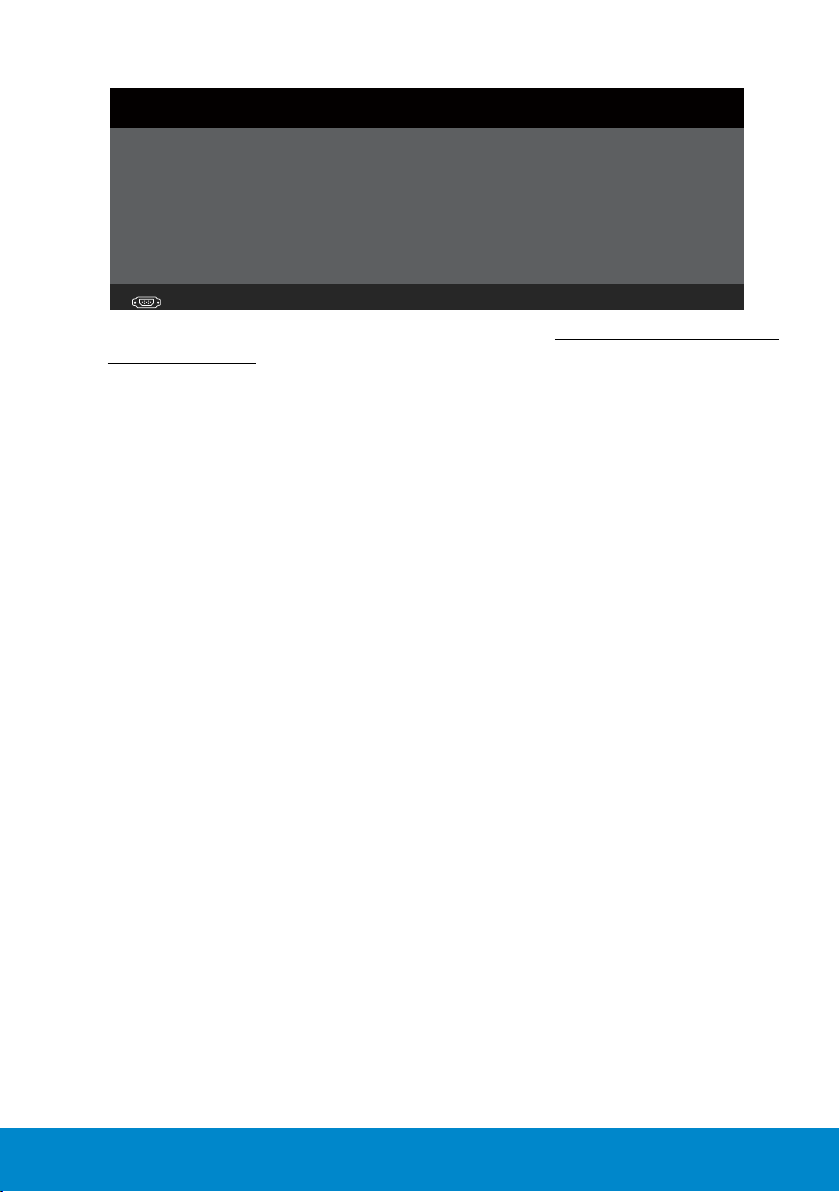
Dell P2714H
There is no signal coming from your computer. Press any key on the
keyboard or move the mouse to wake it up.
If there is no display, press the monitor button now to select the correct input
source on the On-Screen-Display menu.
Attivare il computer ed il monitor per accedere a Uso del menu OSD (OnScreen Display).
* Il consumo energetico pari a zero in modalità di spegnimento può
essere ottenuto solamente scollegando il cavo d'alimentazione dal
monitor.
** Consumo energetico massimo con luminosità e contrasto massimi.
Informazioni sul Monitor 15
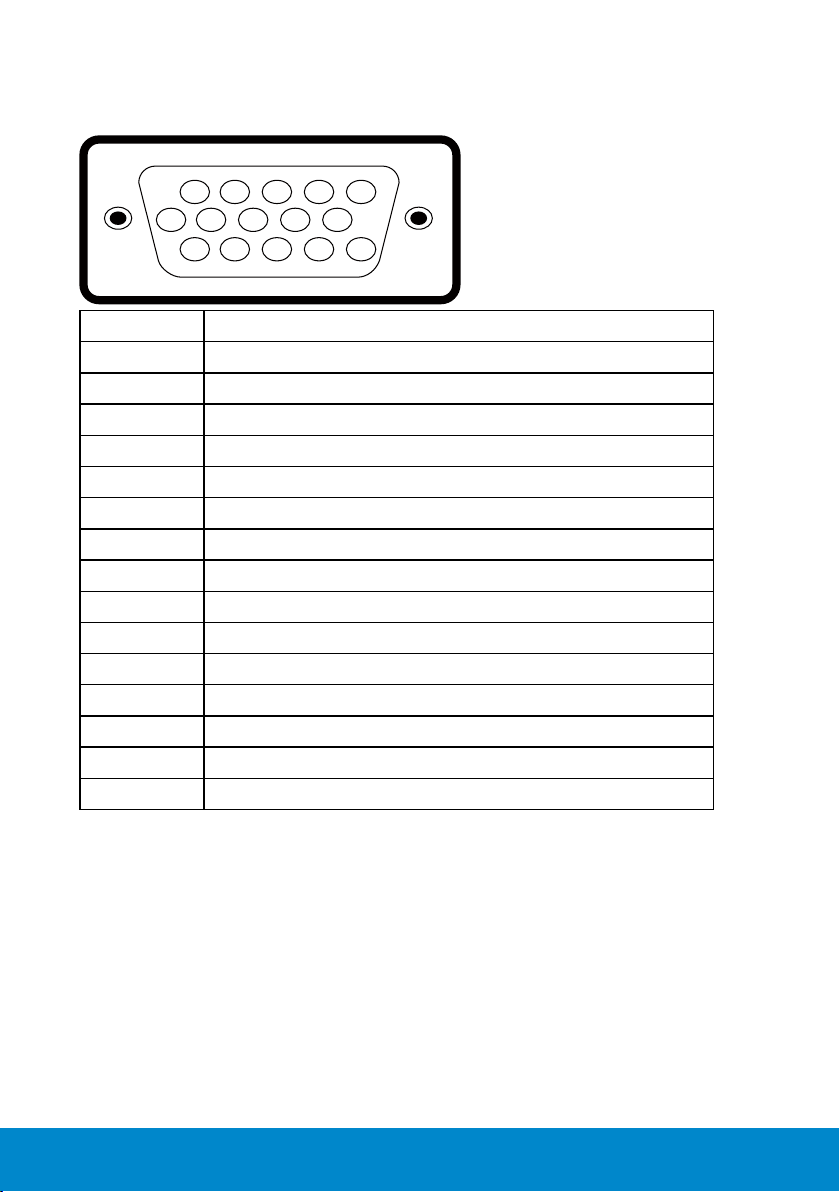
Assegnazione dei pin
Connettore D-Sub a 15 pin
1 2 3 4 5
6 7 8 9 10
11 12 13 14 15
Numero pin Lato monitor del cavo del cavo segnale a 15 pin
1 Video - Rosso
2 Video - Verde
3 Video - Blu
4 Massa
5 Diagnostica
6 Massa-R
7 Massa-V
8 Massa-B
9 DDC +5 V
10 Massa - Sincronismo
11 Massa
12 Dati DDC
13 Sincronismo orizzontale
14 Sincronismo verticale
15 Frequenza DDC
16 Informazioni sul Monitor
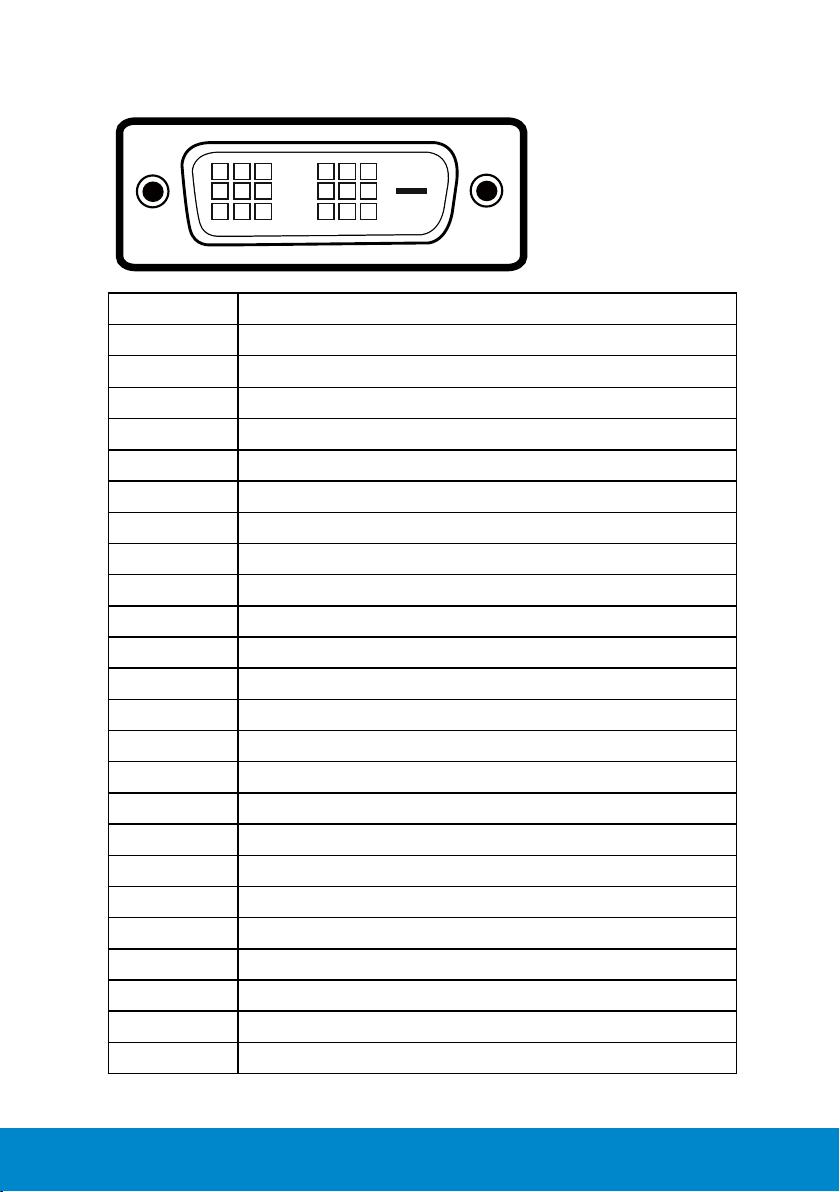
Connettore DVI
1 2 3 6 7
9
17 18 19 22 23 24
x x
10 11 14 15 16
x x
x x
8
Numero pin Lato a 24 pin del cavo segnale collegato
1 TMDS RX22 TMDS RX2+
3 Massa TMDS
4 Mobile
5 Mobile
6 Frequenza DDC
7 Dati DDC
8 Mobile
9 TMDS RX1-
10 TMDS RX1+
11 Massa TMDS
12 Mobile
13 Mobile
14 Potenza +5 V
15 Diagnostica
16 Rilevamento Hot Plug
17 TMDS RX018 TMDS RX0+
19 Massa TMDS
20 Mobile
21 Mobile
22 Massa TMDS
23 Frequenza+ TMDS
24 Frequenza- TMDS
Informazioni sul Monitor 17
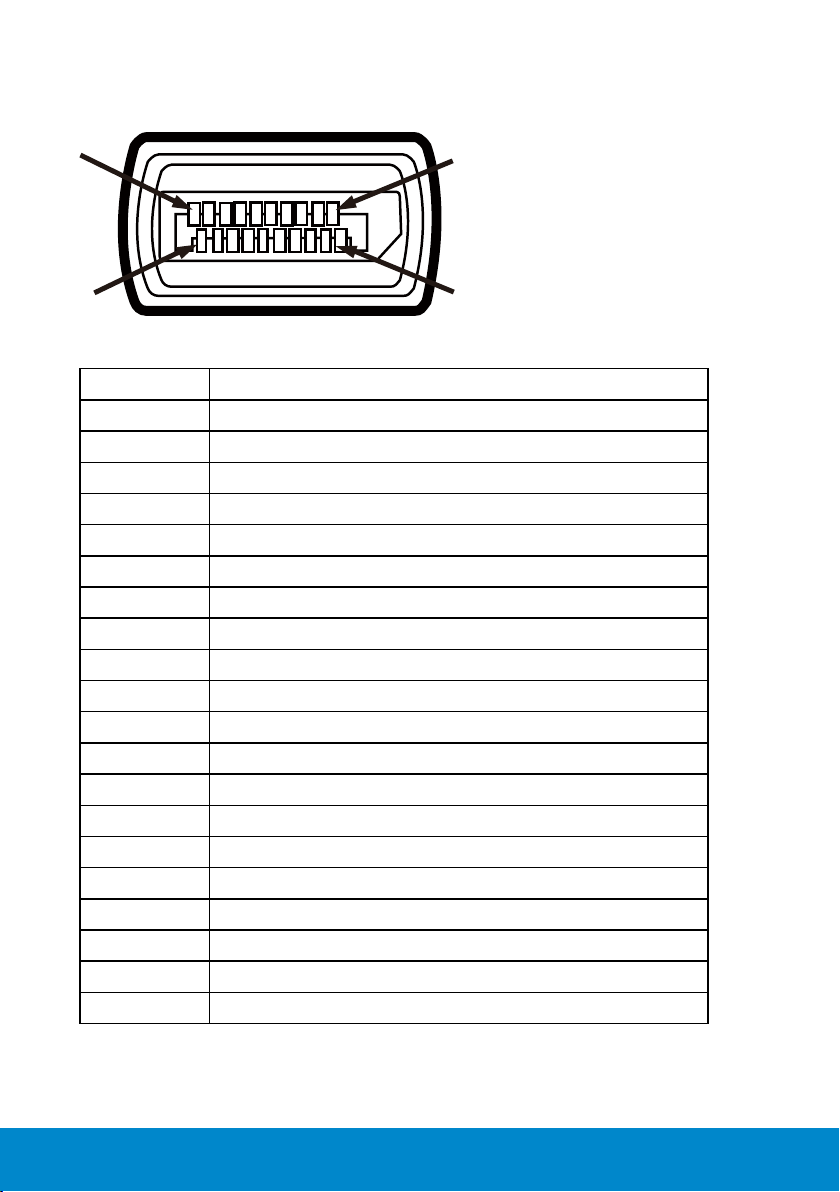
Connettore DisplayPort
22
19
1
0
Numero pin Lato a 20 pin del cavo segnale collegato
1 ML0 (p)
2 Massa
3 ML0 (n)
4 ML1 (p)
5 Massa
6 ML1 (n)
7 ML2 (p)
8 Massa
9 ML2 (n)
10 ML3 (p)
11 Massa
12 ML3 (n)
13 Massa
14 Massa
15 AUX (p)
16 Massa
17 AUX (n)
18 HPD
19 Re-PWR
20 PWR
18 Informazioni sul Monitor
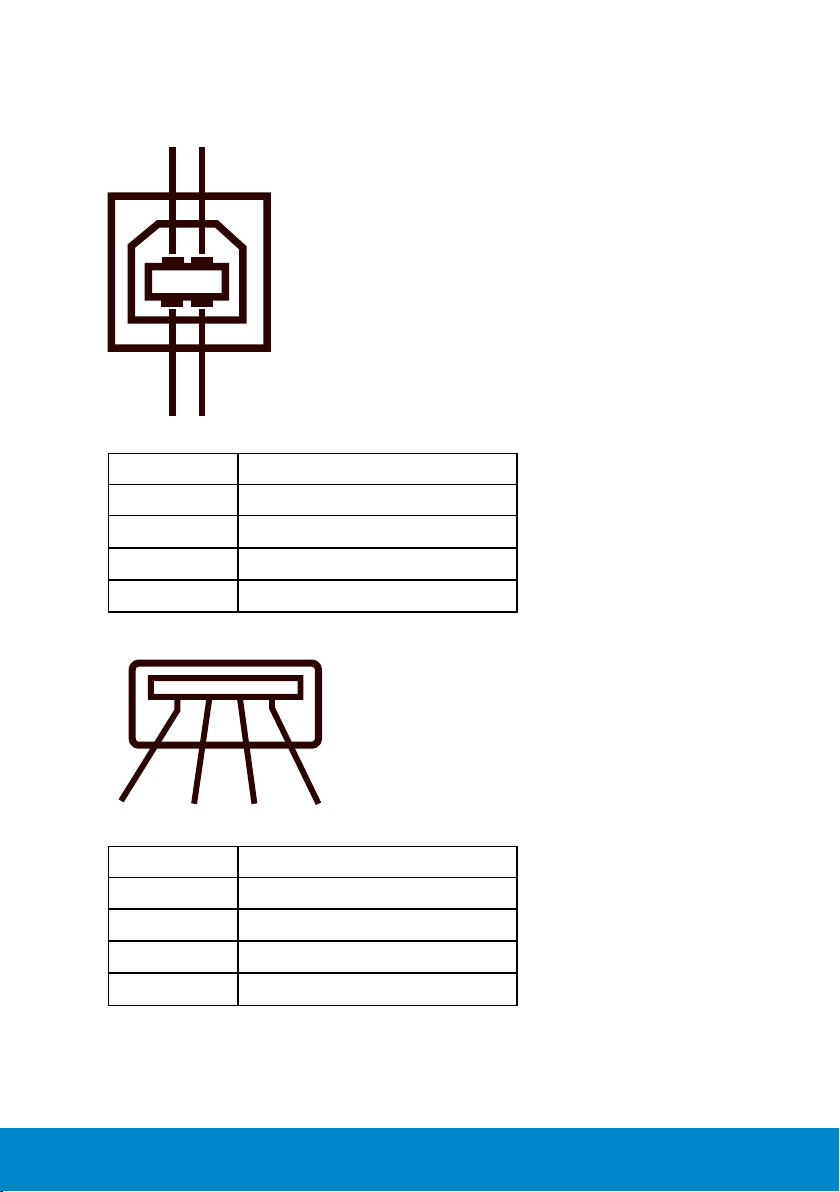
Connettore USB upstream
12
34
34
Numero pin Lato a 4 pin del connettore
1 DMU
2 VCC
3 DPU
4 Massa
Connettore USB downstream
12
Numero pin Lato a 4 pin del connettore
1 VCC
2 DMD
3 DPD
4 Massa
Informazioni sul Monitor 19
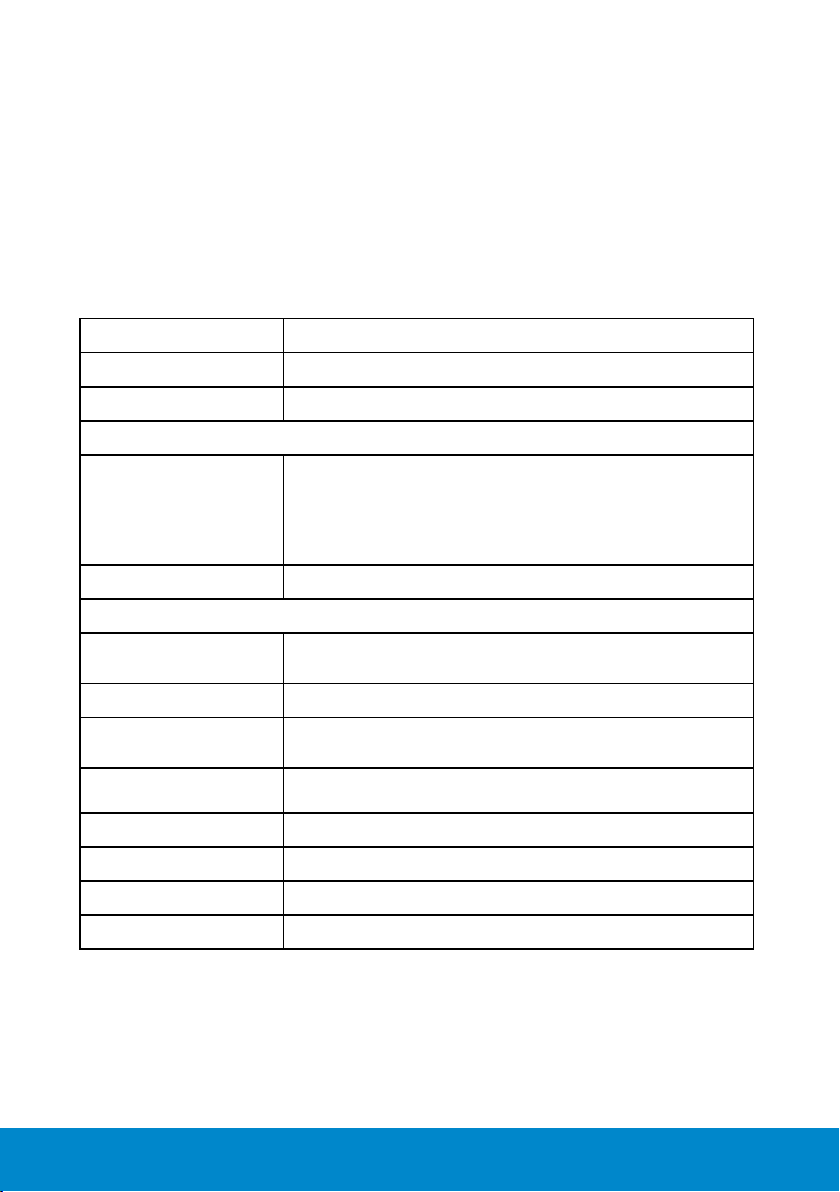
Capacità Plug and Play
Il monitor può essere installato su qualsiasi sistema compatibile Plug and
Play. Il monitor fornisce automaticamente al computer i suoi dati EDID
(Extended Display Identification Data) usando i protocolli DDC (Display
Data Channel) così che il sistema può configurarsi ed ottimizzare le
impostazioni del monitor. La maggior parte delle installazioni dei monitor
è automatica. Se necessario, si possono selezionare altre impostazioni.
Specifiche del monitor a pannello piatto
Numero del modello Monitor Dell P2714H
Tipo di schermo Matrice attiva - TFT LCD
Tipo di pannello IPS (In Plane Switching)
Immagine visibile
Diagonale
Orizzontale, Area attiva
Verticale, Area attiva
Area
Dimensioni pixel 0,311 mm
Angolo di visuale:
Frequenza
Verticale
Uscita luminanza 300 cd/m² (tipica)
Rapporto di contrasto
Rivestimento
superficiale
Retroilluminazione Sistema di illuminazione barra a LED
68,6 cm (27,0 pollici)
597,89 mm (23,54 pollici)
336,31 mm (13,24 pollici)
201076,91 mm2 (311,67 inch2)
178° tipico
178° tipico
1000 : 1 (tipico)
2 milioni: 1 (tipico rapporto di contrasto dinamico attivo)
Antiriflesso con rivestimento 3H
Tempo di risposta 8ms tipico (grigio a grigio)
Profondità colore 16,7 milioni di colori
Gamma di colori 83% (tipico) **
** [P2714H] La gamma di colori (tipica) si basa sugli standard dei test
CIE1976 (83 %) e CIE1931 (72 %).
20 Informazioni sul Monitor
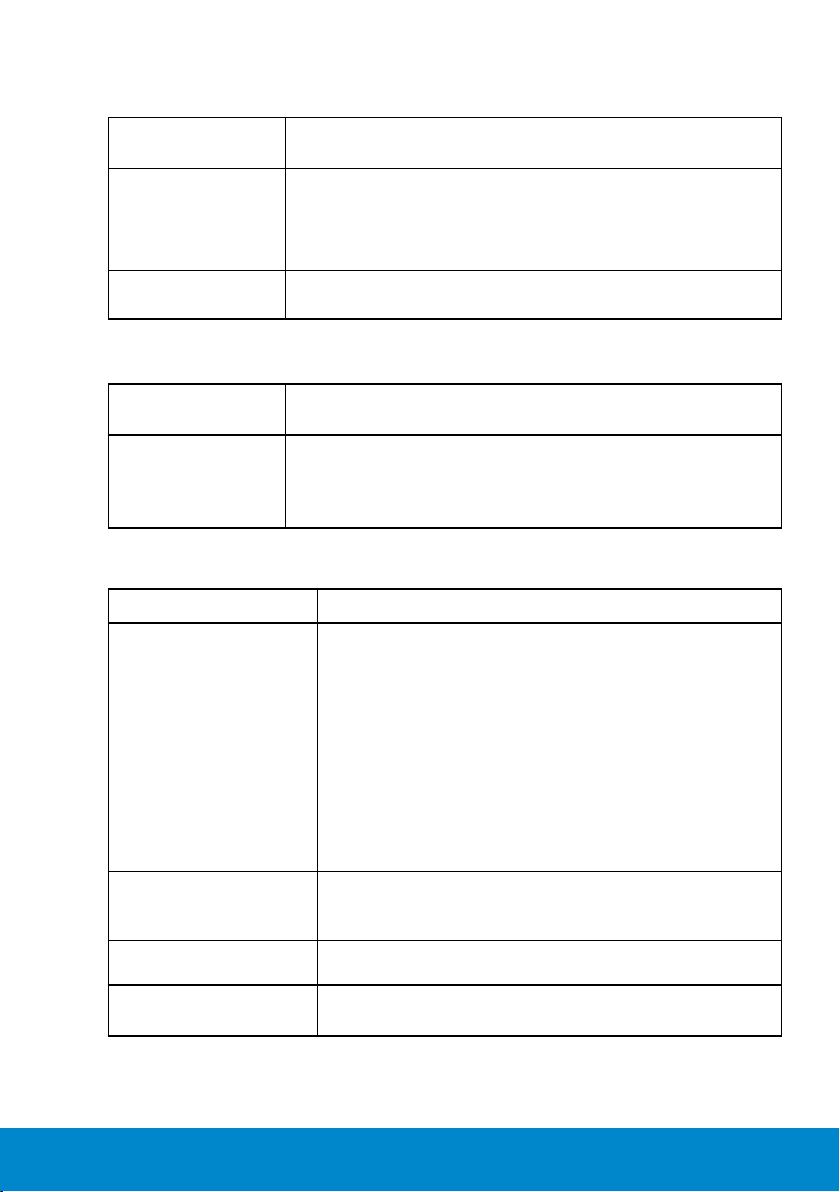
Specifiche di risoluzione
Numero del
modello
Portata scansione
• Frequenza Da 30 kHz a 83 kHz (automatica)
• Verticale Da 56 Hz a 76 Hz (automatica)
Risoluzione massima
preimpostata
Monitor Dell P2714H
1920 x 1080 a 60 Hz
Modalità video supportate
Numero del
modello
Capacità di
visualizzazione video
(riproduzione DVI
e DP)
Monitor Dell P2714H
480p, 480i, 576p, 576i, 1080p, 1080i
Specifiche elettriche
Numero del modello Monitor Dell P2714H
Segnali di ingresso video • RGB analogico: 0,7 Volt +/-5%, impedenza di uscita
75 Ohm
• Digital DVI-D ™: 600mV per ogni linea
dierenziale, polarità positiva con impedenza
d’ingresso a 50 Ohm
• Supporto segnale ingresso DP 1.2: Supporto delle
specifiche DP 1.2 (core). Escluso HBR2 (High Bit
Rate 2), transazione AUX veloce, MST (Multi-Stream
Transport), trasporto stereo 3D, audio HBR (High
Data Rate)
Segnali ingresso
sincronizzazione
Tensione ingresso CA /
frequenza / corrente
Corrente in ingresso 120 V: 30 A (max)
Sincronizzazioni orizzontali e verticali separate, livello
TTL senza specifica di polarità, SOG (sincronizzazione
composita sul verde)
Da 100 VAC a 240 VAC/50 Hz o 60 Hz +/- 3 Hz/1,5 A
(al massimo)
240 V: 60 A (max)
Informazioni sul Monitor 21
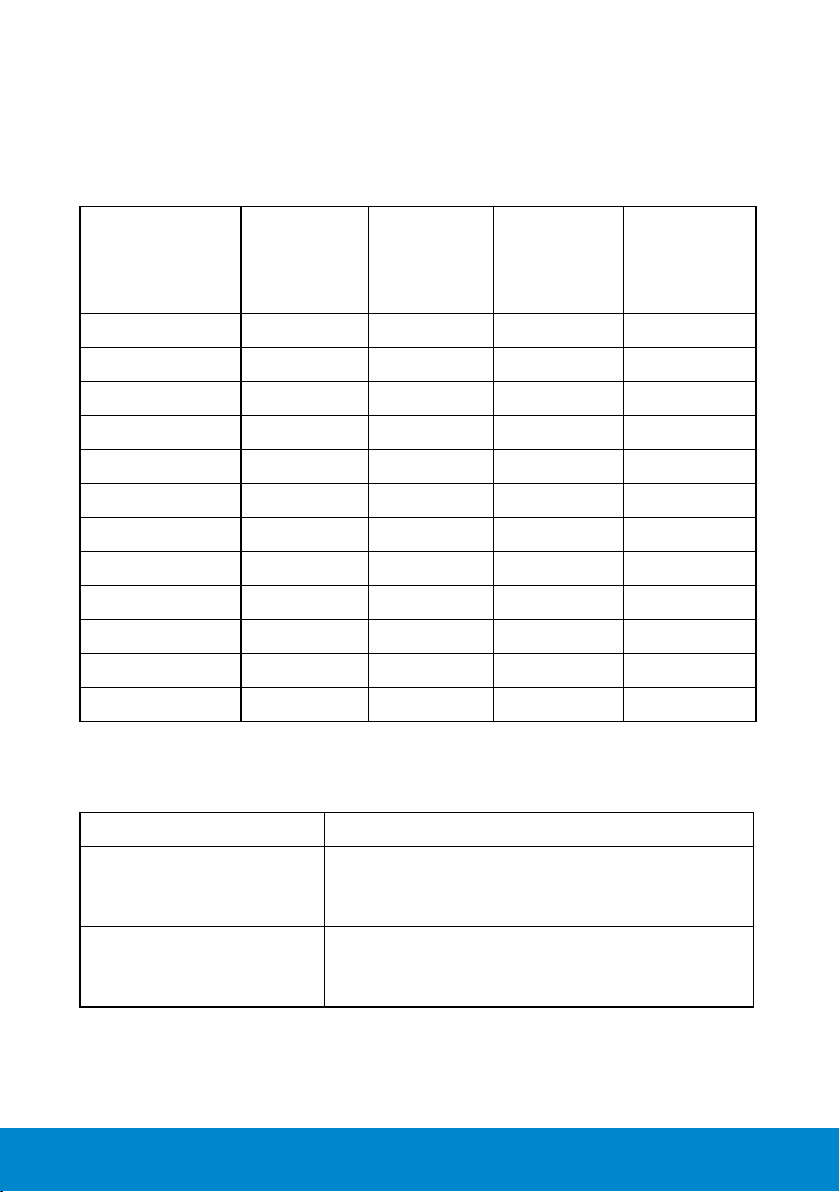
Modalità di visualizzazione preimpostate
La seguente tabella elenca le modalità preimpostate per le quali Dell
garantisce le dimensioni di immagine e la centratura:
Modalità di
visualizzazione
VESA, 720 x 400 31,5 70,0 28,3 -/+
VESA, 640 x 480 31,5 60,0 25,2 -/-
VESA, 640 x 480 37,5 75,0 31,5 -/-
VESA, 800 x 600 37,9 60,3 40,0 +/+
VESA, 800 x 600 46,9 75,0 49,5 +/+
VESA, 1024 x 768 48,4 60,0 65,0 -/-
VESA, 1024 x 768 60,0 75,0 78,8 +/+
VESA, 1152 x 864 67,5 75,0 108,0 +/+
VESA, 1280 x 1024 64,0 60,0 108,0 +/+
VESA, 1280 x 1024 80,0 75,0 135,0 +/+
VESA, 1600 x 900 55,5 60,0 97,8 +/-
VESA, 1920 x 1080 67,5 60,0 148,5 +/+
Frequenza
orizzontale
(kHz)
Frequenza
verticale
(kHz)
Pixel Clock
(Frequenza
pixel)
(MHz)
(Orizzontale/
Caratteristiche fisiche
La seguente tabella elenca le caratteristiche fisiche del monitor:
Numero del modello Monitor Dell P2714H
Tipo di connettore D-Sub, connettore blu;
DVI-D: connettore bianco
DisplayPort: Connettore nero
Tipo di cavo segnale D-Sub: Rimovibile, analogico, a 15 pin.
DVI-D: Staccabile, DVI-D, pin compatti.
DisplayPort: Staccabile, digitale 20 pin.
Polarità di
sincronia
Verticale)
22 Informazioni sul Monitor
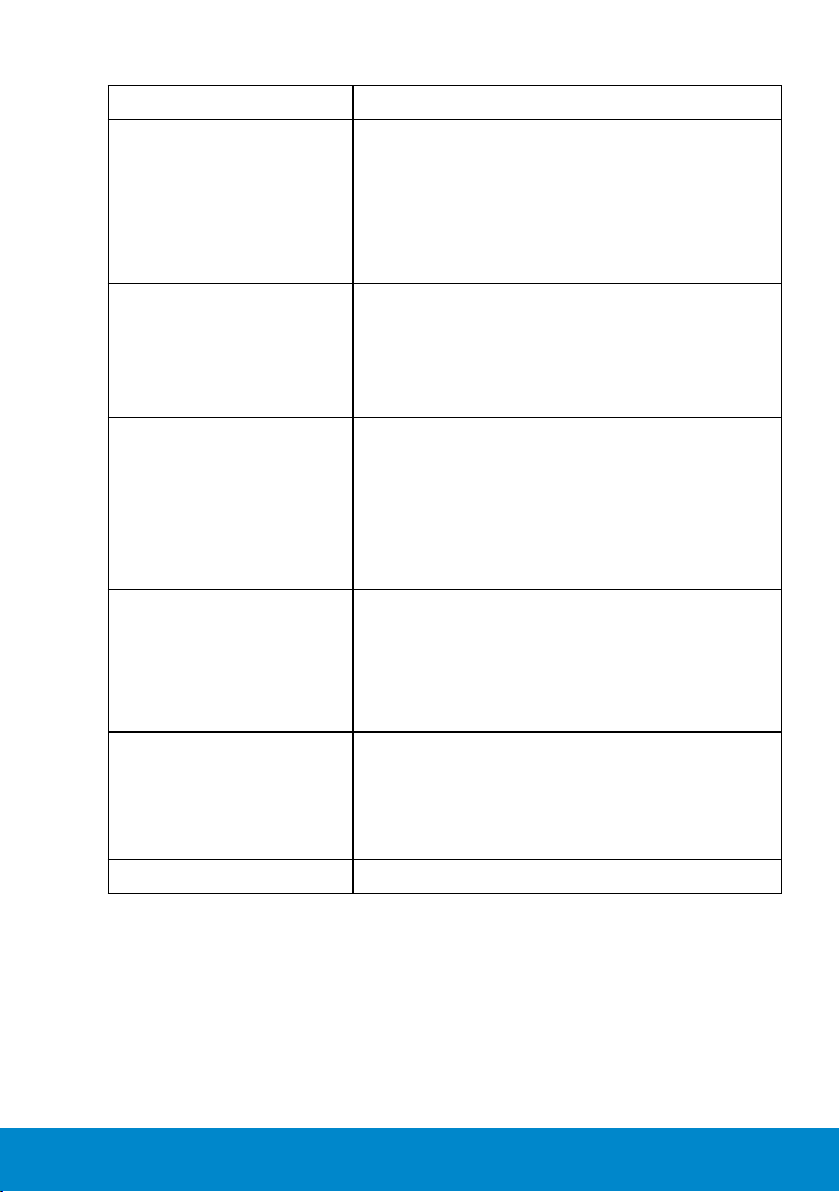
Numero del modello Monitor Dell P2714H
Dimensioni:
(con supporto)
Altezza (esteso)
Altezza (compresso)
Larghezza
Profondità
Dimensioni:
(senza supporto)
Altezza
Larghezza
Profondità
Dimensioni del supporto:
539,0 mm (21,22 pollici)
424,0 mm (16,69 pollici)
641,4 mm (25,25 pollici)
204,0 mm (8,03 pollici)
379,9 mm (14,96 pollici)
641,4 mm (25,25 pollici)
46,1 mm (1,81 pollici)
• Altezza (esteso)
• Altezza
(compresso)
• Larghezza
• Profondità
Peso:
Peso con imballo 9,85 kg (21,67 libre)
Peso con supporto e cavi 7,16 kg (15,75 libre)
Peso senza supporto
(considerazioni per
montaggio su parete o
montaggio VESA - senza
cavi)
Peso del supporto 2,10 kg (4,62 libre)
418,5 mm (16,48 pollici)
372,3 mm (14,66 pollici)
245,0 mm (9,65 pollici)
204,0 mm (8,03 pollici)
4,56 kg (10,03 libre)
Informazioni sul Monitor 23
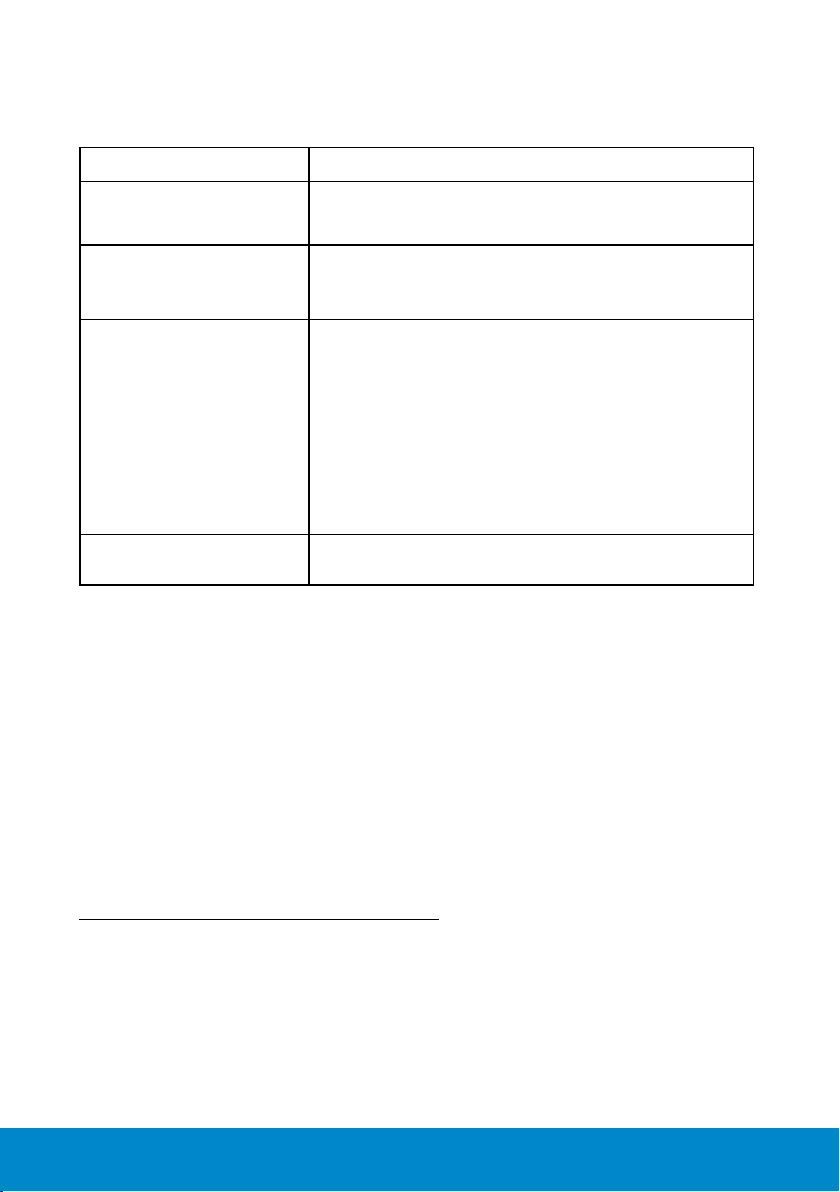
Caratteristiche ambientali
La seguente tabella elenca le condizioni ambientali per il monitor:
Numero del modello Monitor Dell P2714H
Temperatura
• Operativa
• Non operativa
Umidità
• Operativa
• Non operativa
Altitudine
• Operativa
• Non operativa
Dissipazione termica 85,33 BTU all'ora (max)
Da 0°C a 40°C (da 32°F a 104°F)
Immagazzinamento: Da -20°C a 60°C (da -4°F a
140°F)
Spedizione: Da -20°C a 60°C (da -4°F a 140°F)
Da 10 % a 80 % (senza condensa)
Immagazzinamento: Da 5% a 90% (senza condensa)
Spedizione: Da 5% a 90% (senza condensa)
5.000 m (16.387 ft) max
12.191 m (40.000 ft) max
68,26 BTU all'ora (tipica)
Qualità monitor LCD e Pixel Policy
Durante la procedura di produzione dei monitor LCD, non è inconsueto
che uno o più pixel si blocchino in uno stato immutabile. Il risultato
visibile è un pixel fisso che appare come un piccolissimo puntino scuro
o chiaro. Quando il pixel rimane sempre acceso, è noto come "punto
luminoso". Quando il pixel rimane sempre spento, è noto come "punto
scuro".
In quasi tutti i casi, questi pixel fissi sono difficilissimi da vedere non
sminuiscono la qualità ed utilizzabilità dello schermo. Uno schermo con
1 o 5 pixel fissi è considerato normale ed entro gli standard. Per altre
informazioni, visitare il sito di supporto Dell all’indirizzo:
http://www.dell.com/support/monitors.
24 Informazioni sul Monitor
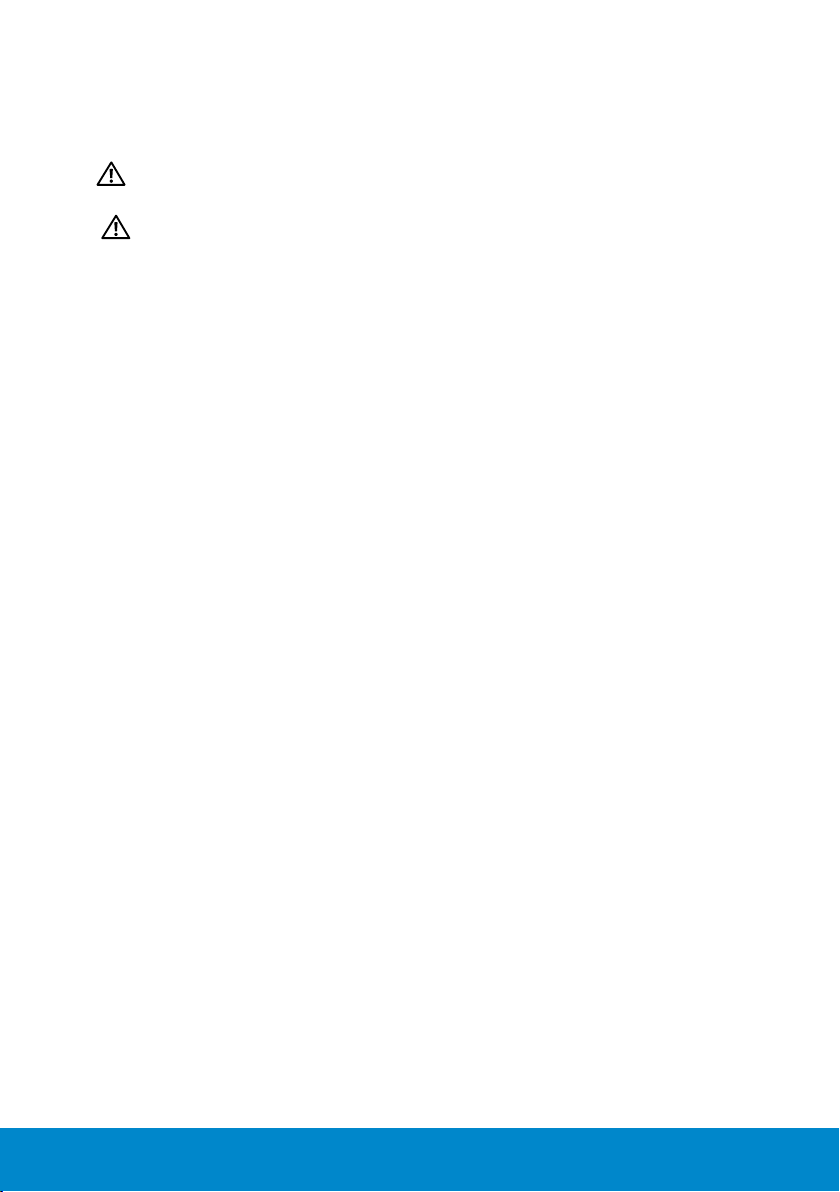
Linee guida per la manutenzione
Cura del monitor
ATTENZIONE: Leggere ed attenersi alle istruzioni di sicurezza prima
di pulire il monitor.
ATTENZIONE: Prima di pulire monitor, scollegare il cavo di
alimentazione del monitor dalla presa elettrica.
Per una corretta messa in opera, attenersi alle istruzioni del seguente
elenco quando si disimballa, pulisce o si maneggia il monitor:
• Per pulire lo schermo antistatico, inumidire leggermente con
dell'acqua un panno morbido e pulito. Se possibile, usare panni
appositi o soluzioni adatte per la pulizia degli schermi con rivestimento
antistatico. Non usare benzene, solventi, ammoniaca, detergenti
abrasivi o aria compressa.
• Usare un panno inumidito leggermente con acqua calda per pulire le
plastiche. Evitare di usare qualsiasi tipo di detergente, poiché alcuni
detergenti lasciano una pellicola lattiginosa sulle plastiche.
• Se si nota della polvere bianca sul monitor, quando lo si disimballa,
pulirla con un panno. Questa polvere si sviluppa durante la spedizione
del monitor.
• Maneggiare il monitor con cura perché le plastiche di colore scuro
sono più delicate di quelle di colore chiaro, e si possono graffiare
mostrando segni bianchi.
• Per aiutare il monitor a mantenere la migliore qualità di immagine,
usare uno screensaver dinamico e spegnere il monitor quando non è
in uso.
Informazioni sul Monitor 25
